『Sodium』と『Embeddium』の機能を拡張する『Sodium Extras』の解説と日本語化リソースパックを配布しています。
どんな機能があるのか設定を変えたらどうなるか知りたい、設定項目が英語でよくわからない、設定項目を日本語化してじっくり設定をしてみたい人向けの記事構成となっています。
Modrinthでは『Sodium Extras』ですが、CurseForgeでは『Sodium/Embeddium Extras』となっているのでちょっと注意が必要です。
当ブログでは表記を『Sodium Extras』で統一します。
基本情報
新機能とカスタマイズを追加するSodium用アドオンMOD。

■ MODリンク:[ Modrinth ] [ CurseForge ]
■ Mod Loader:Fabric Forge NeoForge
■ 対応環境:ClientandServer
■ 前提MOD
- SodiumFabric NeoForge:最速かつ最も互換性のあるレンダリング最適化MOD。 NeoForgeとFabricの両方で利用可能
- EmbeddiumForge:上記SodiumのForge非公式フォーク版
- Sodium Options API:より良いカテゴリメニューでSodiumオプションを追加するための設定API
- Fabric APIFabric:Fabricを利用するModが動作するために必要な基本機能や互換性を提供するライブラリ
■ 推奨MOD
- Sodium Dynamic Lights:LambDynLightsのマルチローダー移植版、Sodiumオプションの統合を追加
\ 前提・依存関係にあるMODや推奨MODの情報ははこちら /
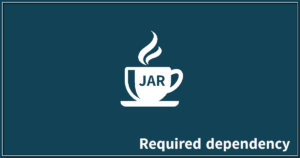
主な機能や特長
このセクションでは目に見える特筆すべき機能を解説します。
FPSカウンター
ゲーム画面上にオーバーレイでフレームレート値を表示します。
設定によって、FPS値のみや表示位置、文字の影有り無しの設定ができます。

上記の表示例は以下の設定に基づいています。
| 設定項目 | 設定値 |
|---|---|
| FPSを表示 | 高度 |
| メトリクスを表示 | オン |
| テキストの位置 | 左 |
| テキストのマージン | 12px |
| テキストシャドウボックスを使用 | オフ |
左から順に表示の意味を解説します。
- 現在のフレームレート:144
- 最小フレームレート:144
- 直近15秒間の平均フレームレート:143
- GPU使用率:6%
- メモリ使用率:20%
真の暗闇
闇の暗さを段階的に調節できます。
画像をクリックして矢印クリックか← →キーを押すことで違いがよく分ります。


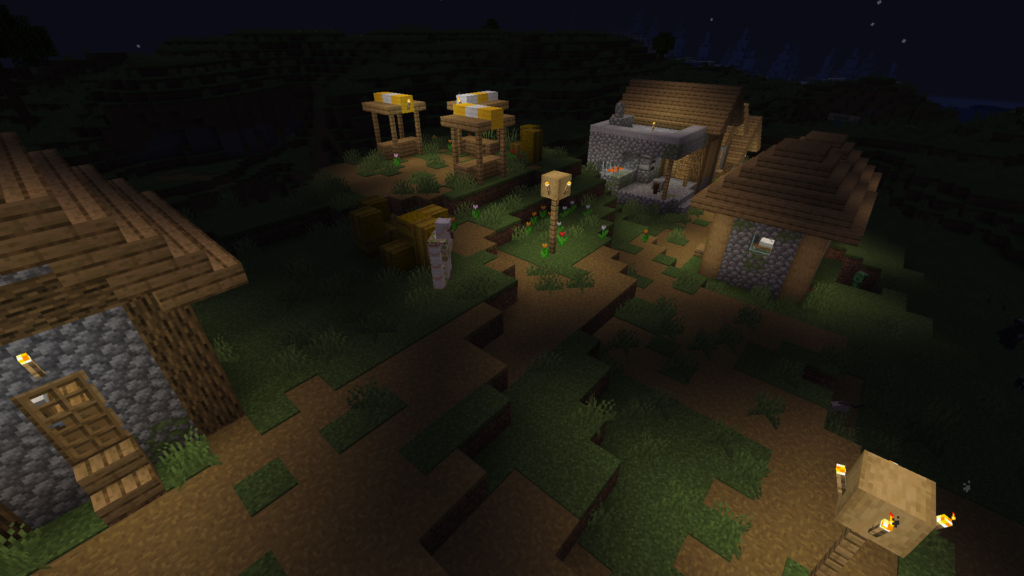

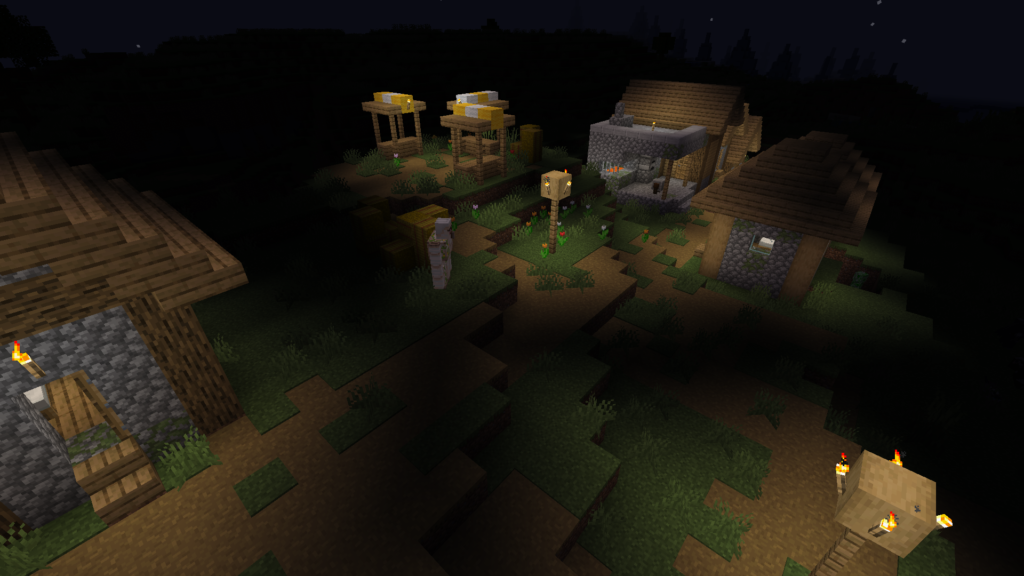
設定項目解説
SodiumまたはEmbeddiumに導入することにより変化したビデオ設定項目がさらに変化して、Sodium Extras用の項目が追加されます。
本セクションでは追加されたSodium Extrasの項目に絞って解説します。
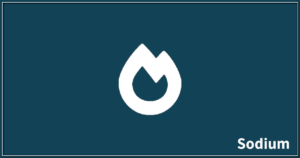
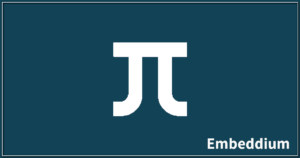
Sodiumの設定画面変化について
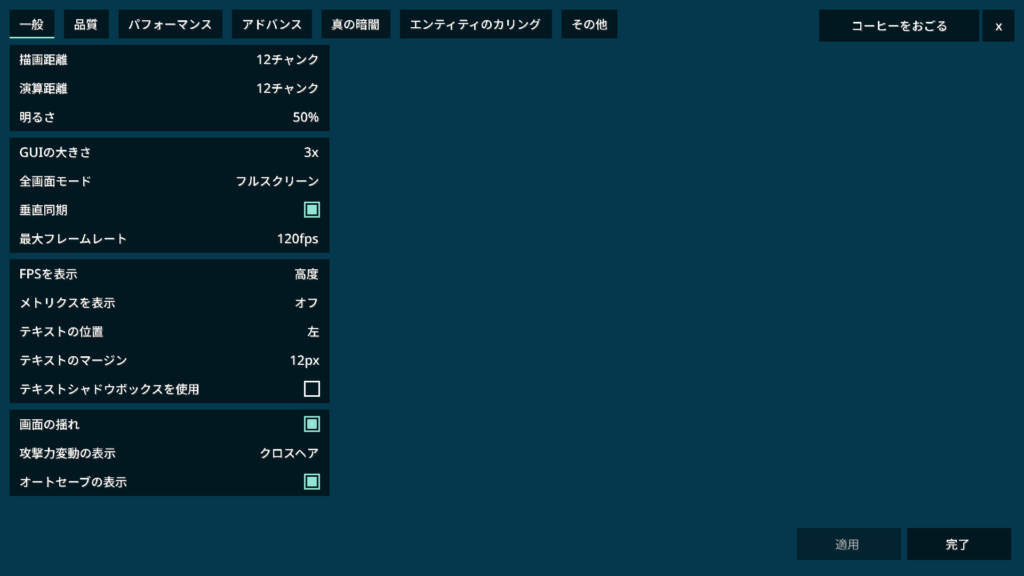
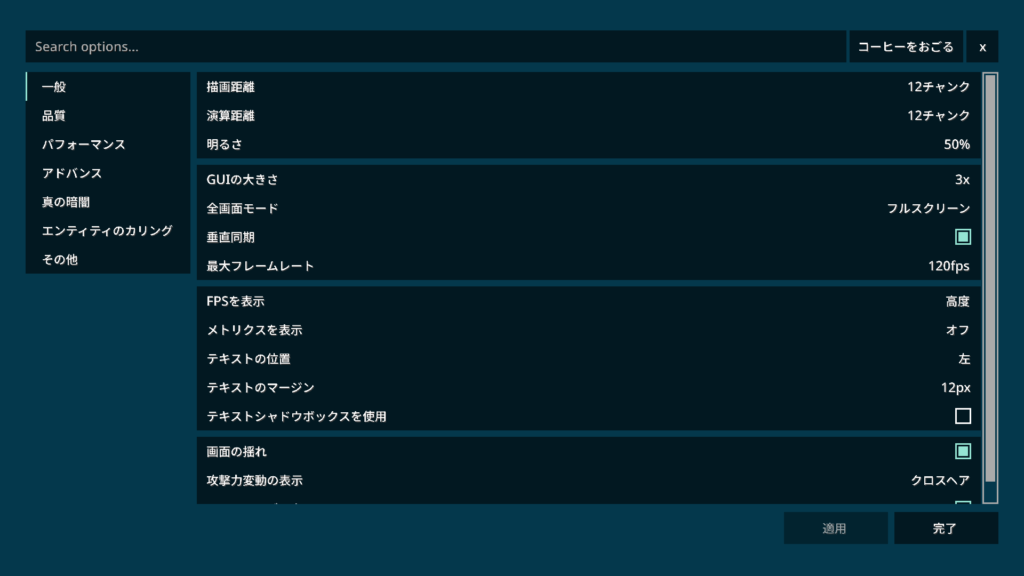
Sodium(Embeddium)とバニラの設定項目
一般
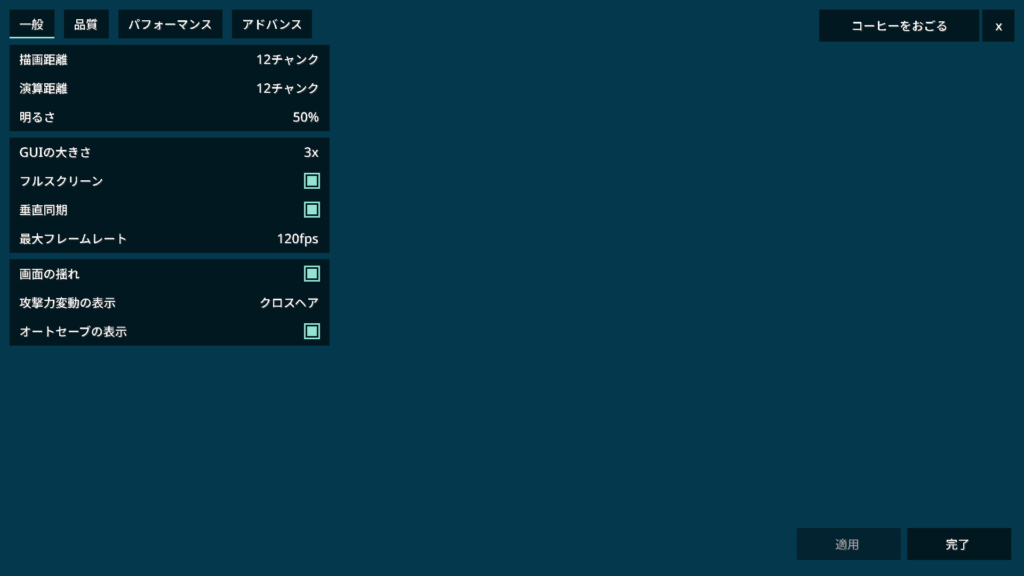
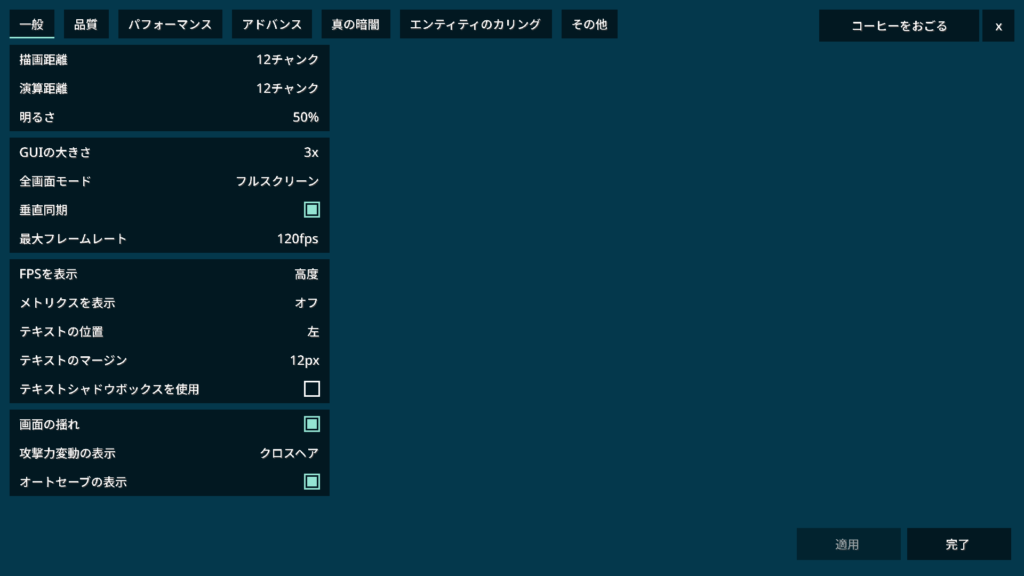
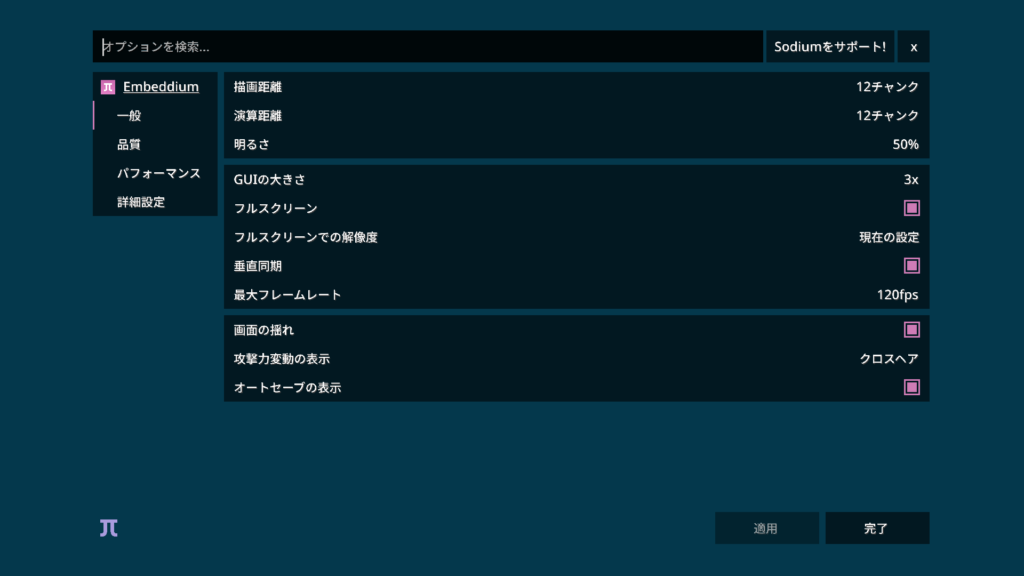
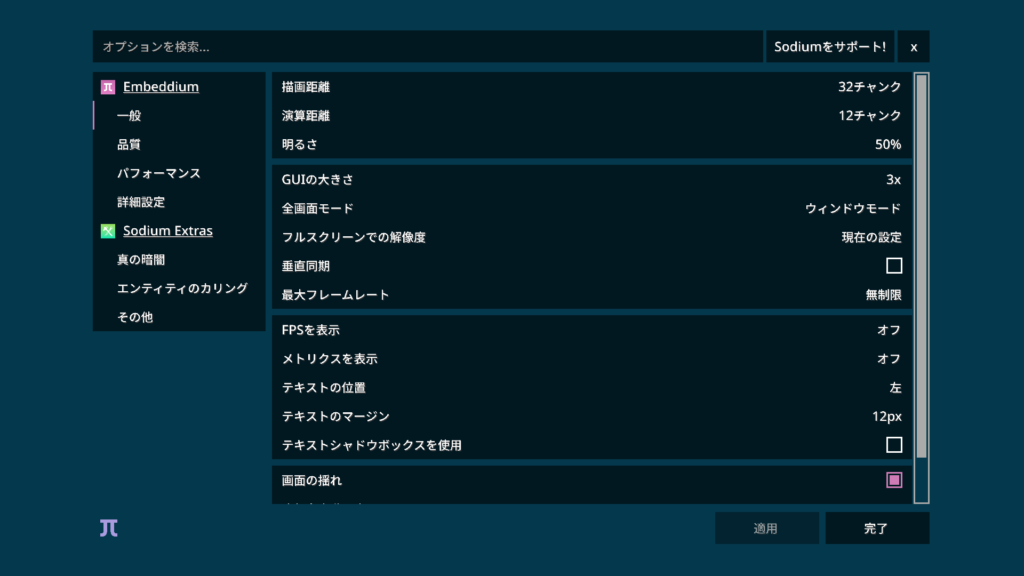
Sodium Extrasを導入することにより、以下の項目が一般セクションに追加されます。
| 設定項目 | 説明 |
|---|---|
| FPSを表示 | 現在のFPSを表示します。 高度なモードでは、最低FPSや15秒間の平均FPSも表示され、パフォーマンスの判断に役立ちます。 |
| メトリクスを表示 | FPSカウンターの横にメモリ使用量とGPU使用量を表示します。 |
| テキストの位置 | FPS表示のコーナー位置を設定します。 |
| テキストのマージン | FPS表示のオフセットを設定します。 |
| テキストシャドウボックスを使用 | FPS表示にシャドウボックスを追加します。F3スタイルの純粋な形で表示されます。 |
品質
追加はありません。
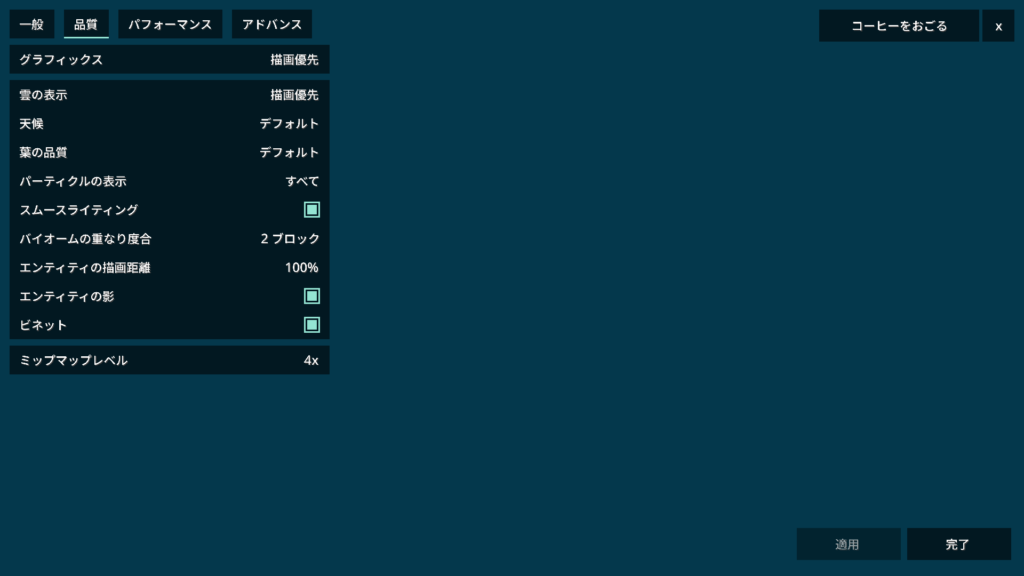
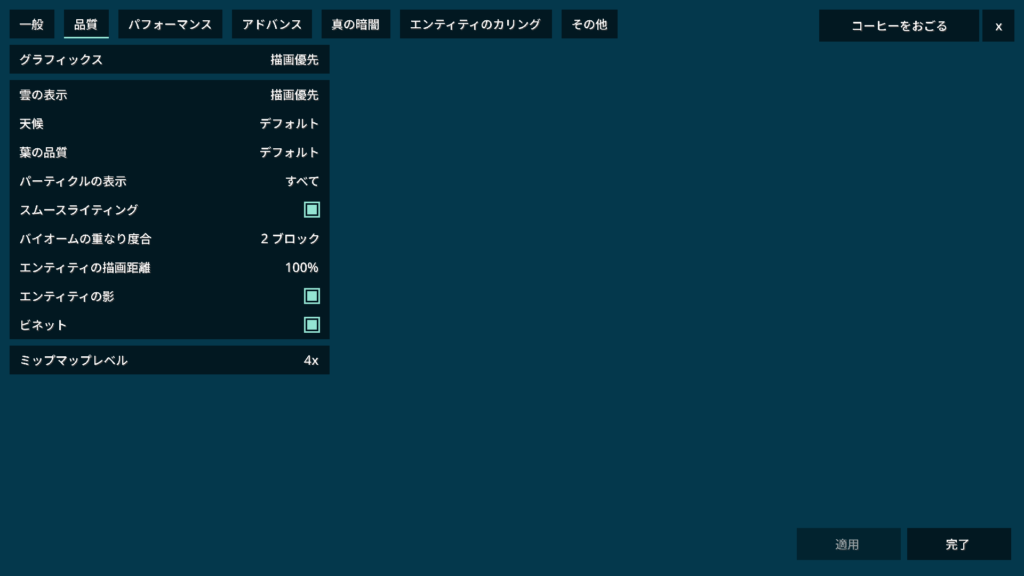
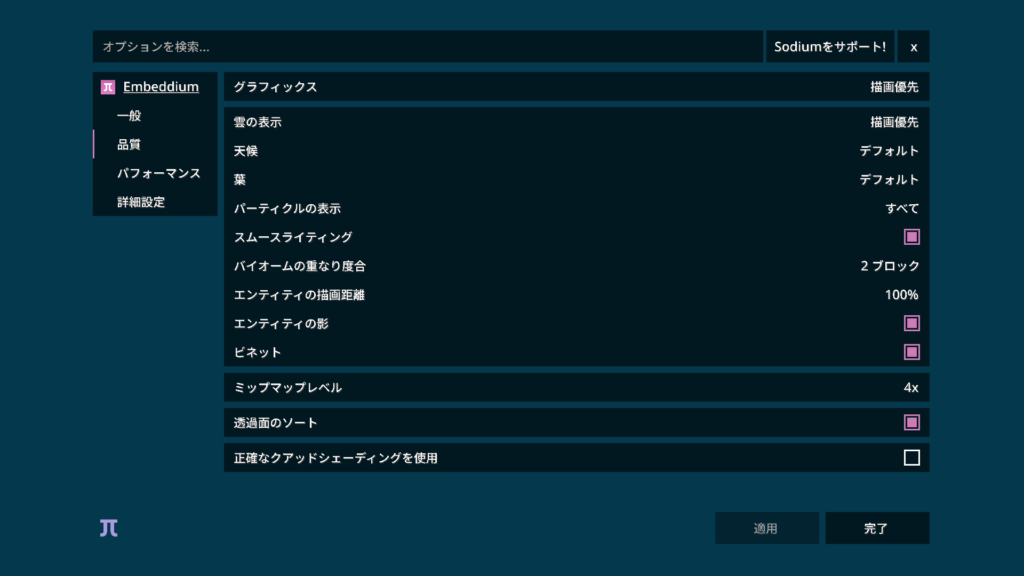
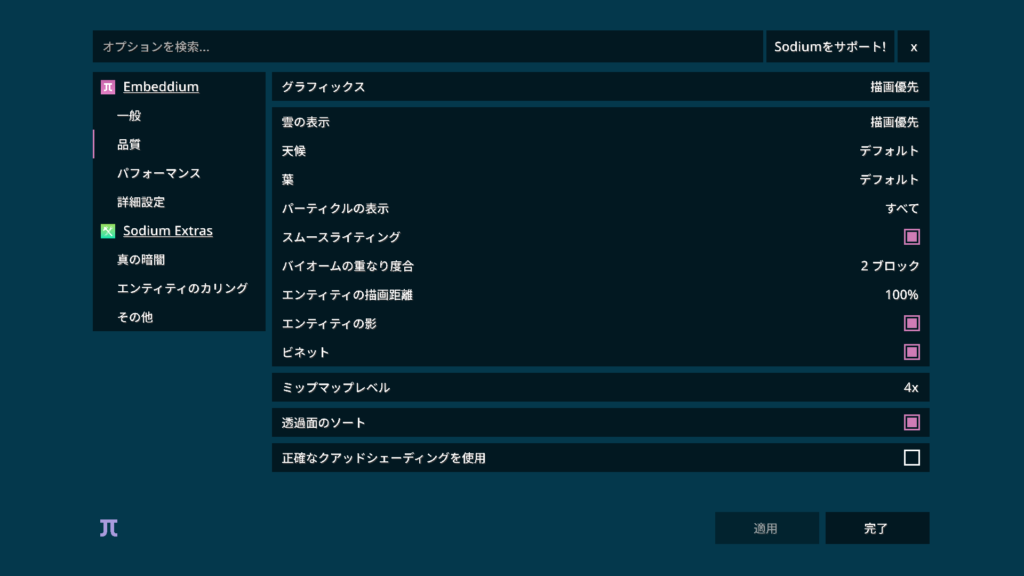
パフォーマンス
フォントシャドウに関する項目が追加されました。
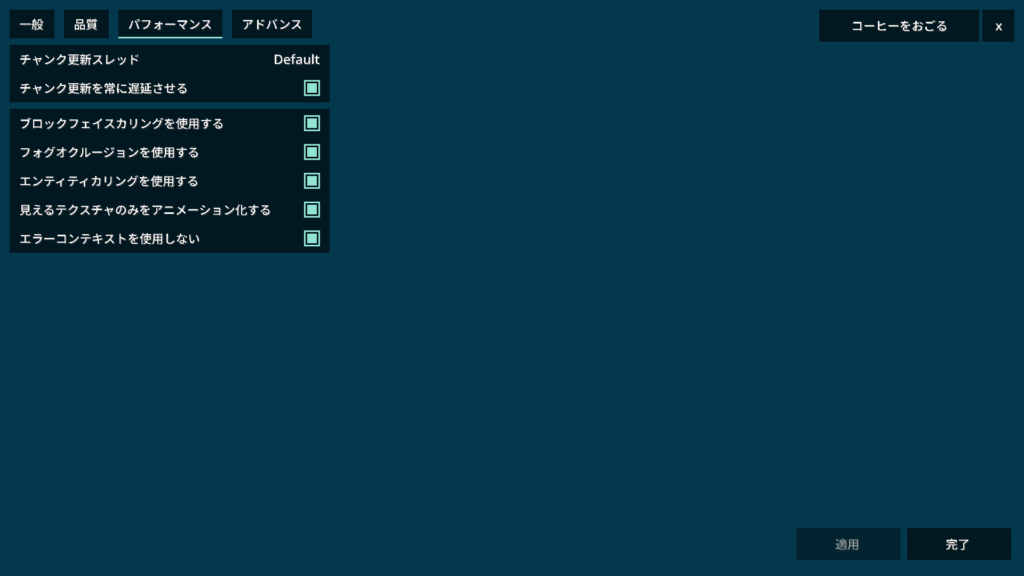

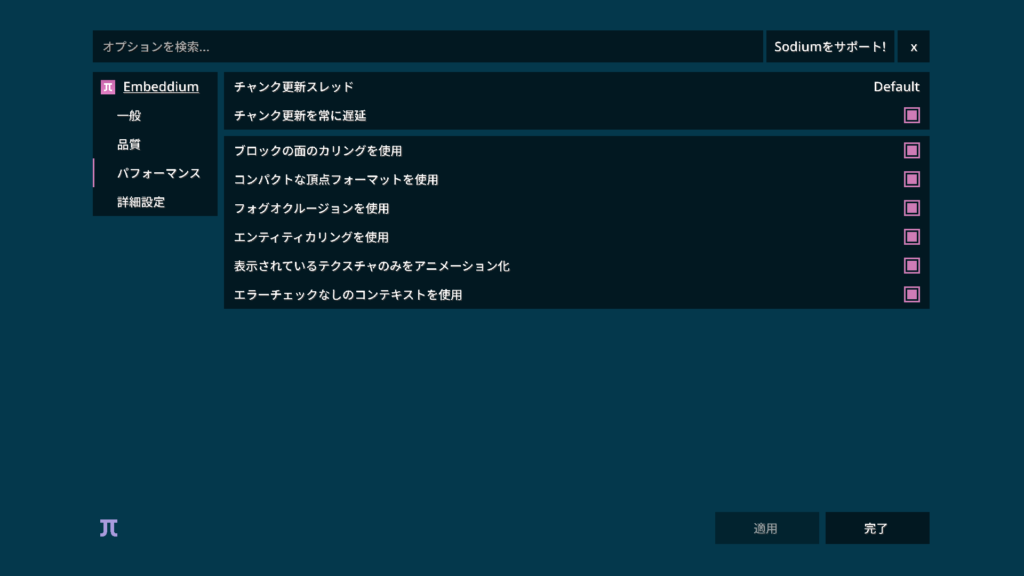
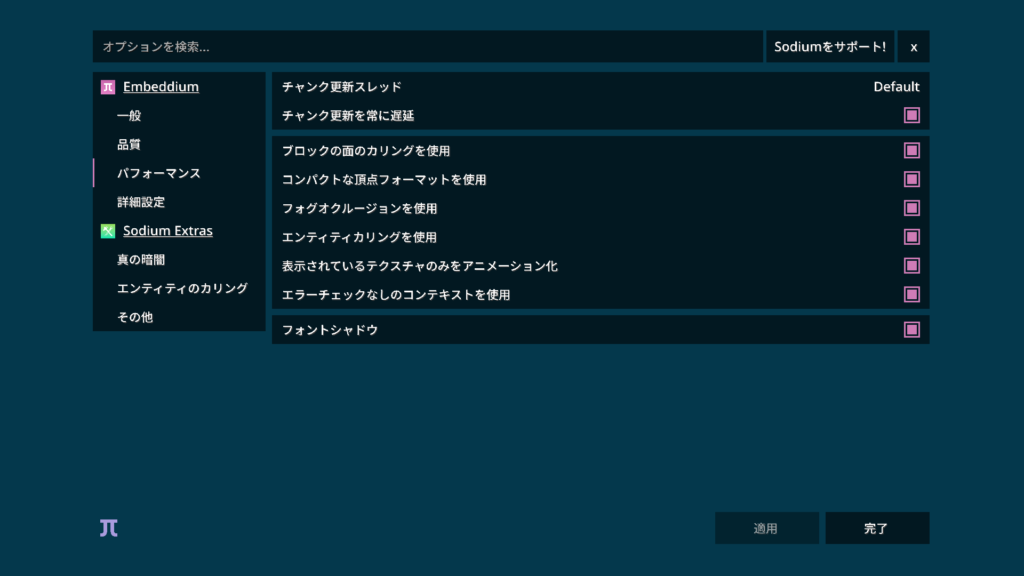
| 設定項目 | 説明 |
|---|---|
| フォントシャドウ | 無効にすると、テキストの影が描画されなくなり、フラットなスタイルになります。 画面上のテキスト量に応じてFPSが向上します。 特にBetterF3 modを使用している場合。 |
詳細設定
追加はありません。
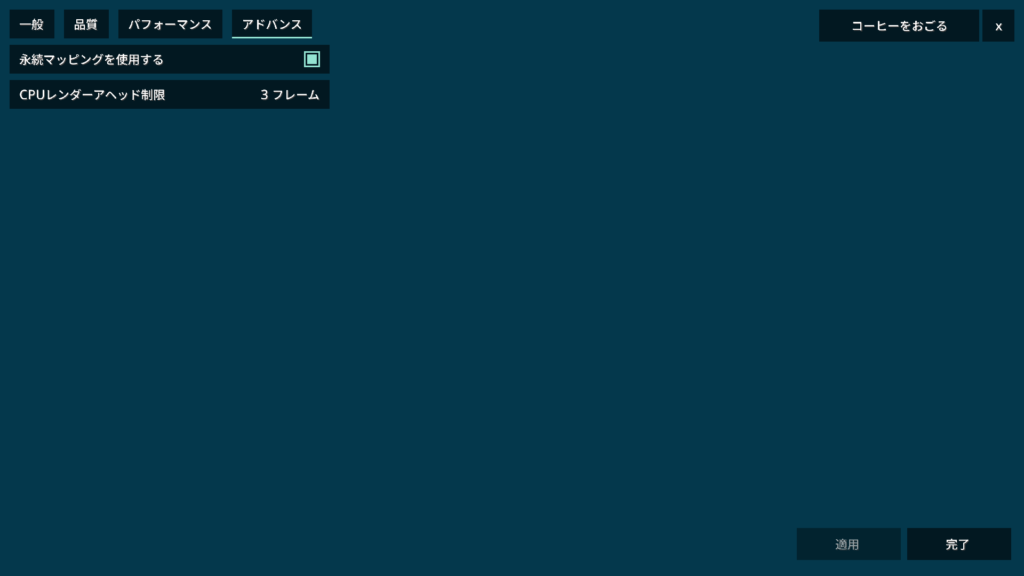
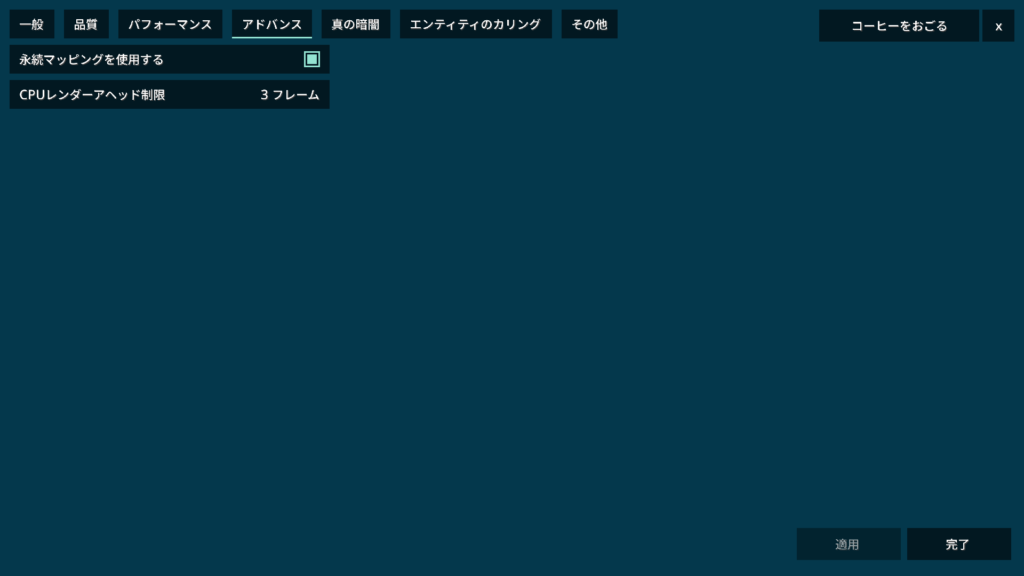
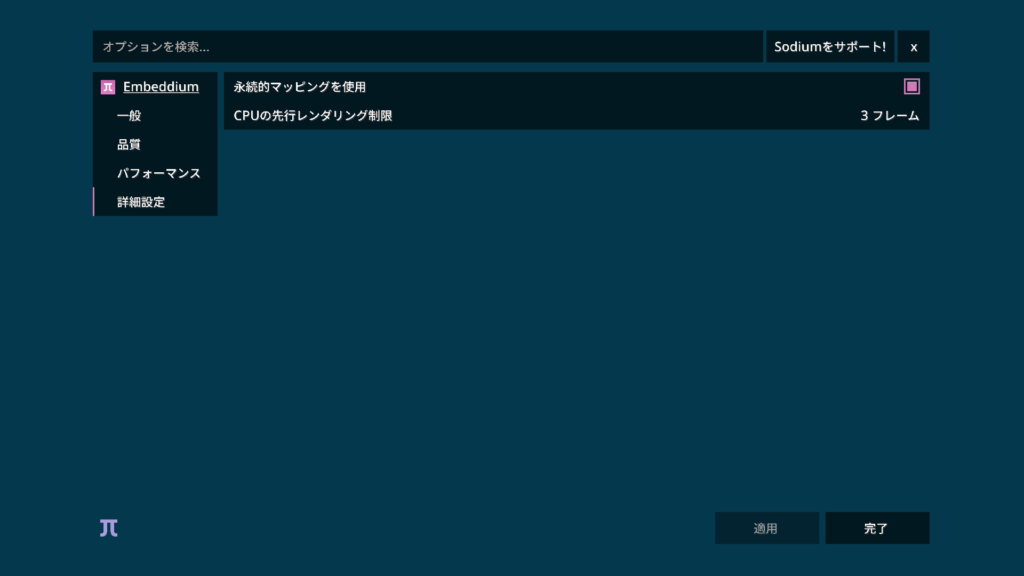
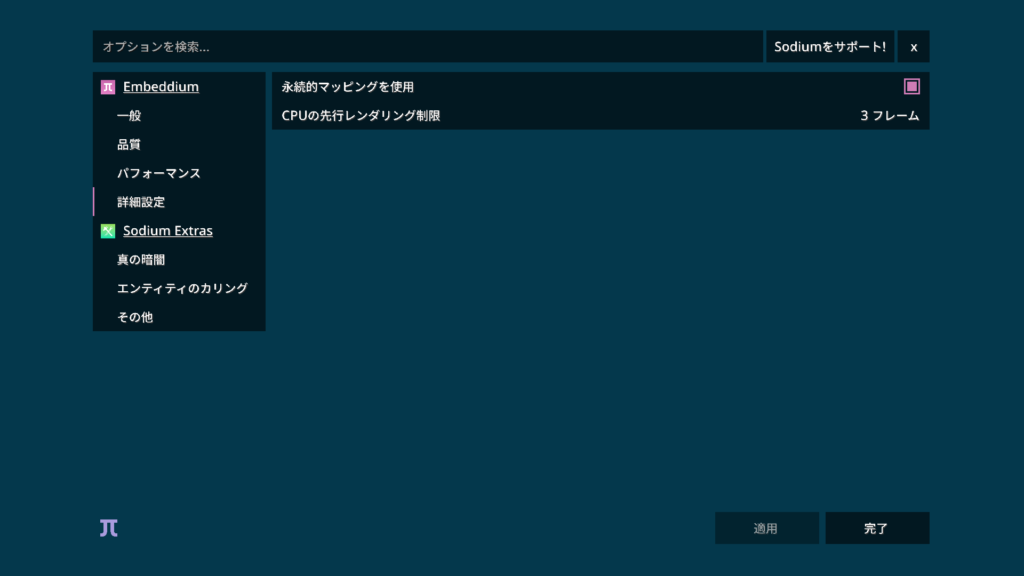
Sodium Extrasの設定項目
真の暗闇
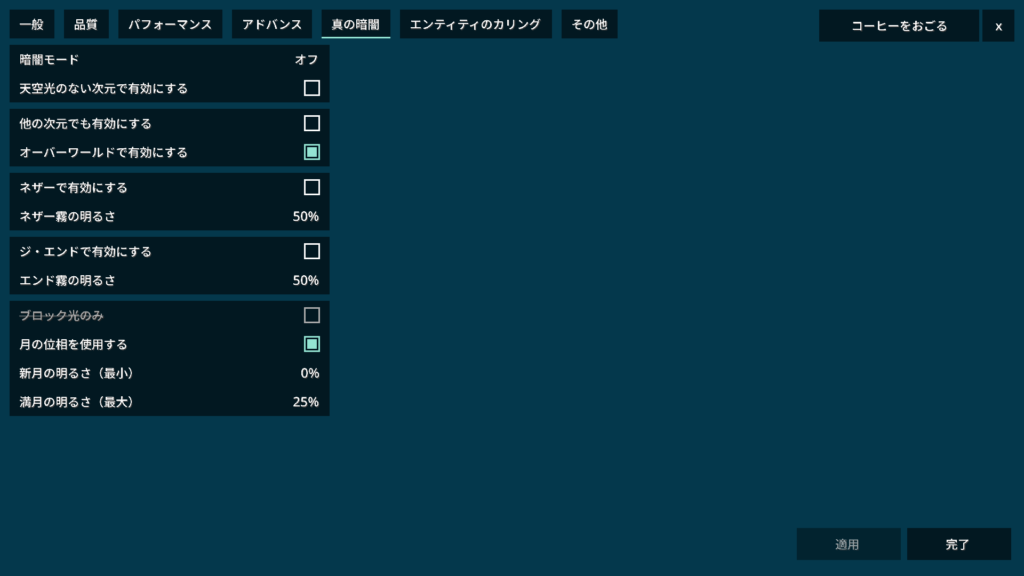
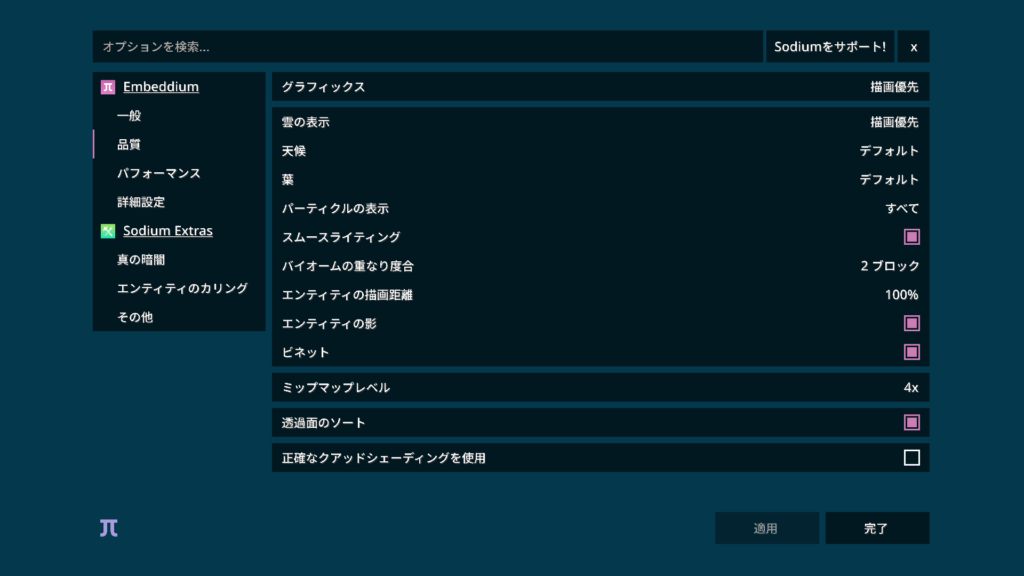
| 設定項目 | 説明 |
|---|---|
| 暗闇モード | 世界の他の部分をより現実的に暗くします。 昼間やたいまつの光には影響しません。 真の暗闇とみなされる暗さを制御します。 |
| 天空光のない次元で有効にする | 有効にすると、天空光のない次元に真の暗闇が適用されます。 |
| 他の次元でも有効にする | 有効にすると、他の次元にも真の暗闇が適用されます。 このオプションは近い将来、ブラックリストに置き換えられる予定です。 |
| オーバーワールドで有効にする | 有効にすると、オーバーワールドに真の暗闇が適用されます。 |
| ネザーで有効にする | 有効にすると、ネザーに真の暗闇が適用されます。 |
| ネザー霧の明るさ | 暗闇が有効な場合、ネザーでの霧の明るさを設定します。 |
| ジ・エンドで有効にする | 有効にすると、ジ・エンドに真の暗闇が適用されます。 |
| エンド霧の明るさ | 暗闇が有効な場合、ジ・エンドでの霧の明るさを設定します。 |
| ブロック光のみ | 有効にすると、空、霧、月の明るさが無効になり、ブロックが唯一の光源になります |
| 月の位相を使用する | 有効にすると、暗闇が月の位相によって影響を受けます。 |
| 新月の明るさ(最小) | 新月時の明るさ、または月がない時の最小明るさを設定します。 |
| 満月の明るさ(最大) | 満月時の明るさ、または月がない時の最大明るさを設定します。 |
エンティティのカリング
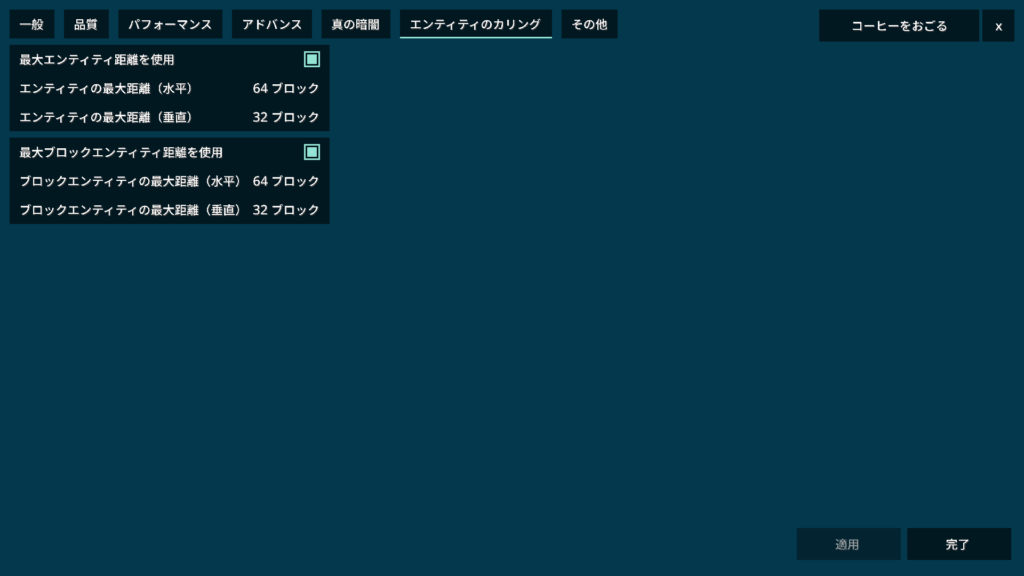
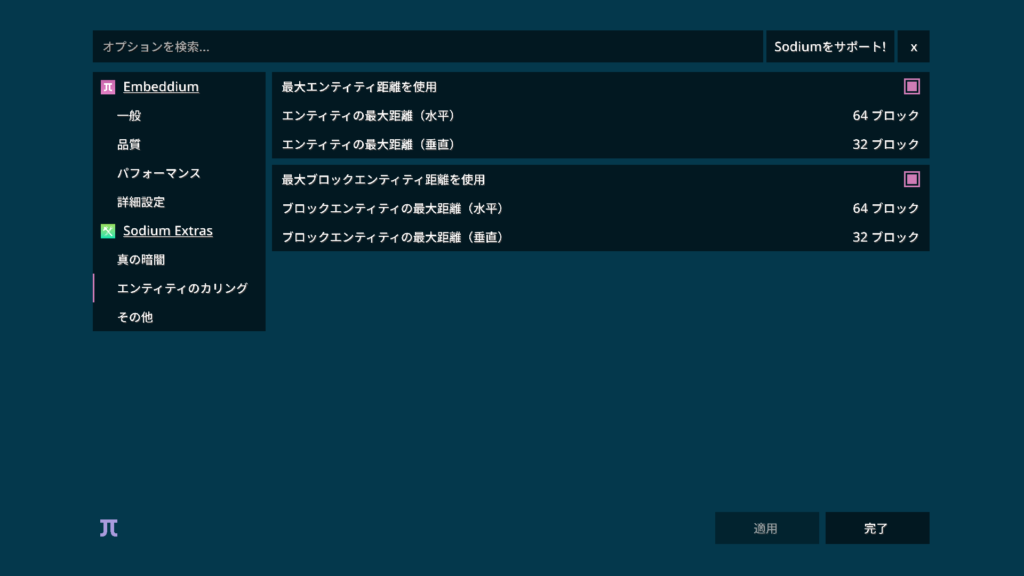
| 設定項目 | 説明 |
|---|---|
| 最大エンティティ距離を使用 | 有効にすると、設定された距離制限に基づいてエンティティが非表示になります |
| エンティティの最大距離(水平) | この距離を超えたエンティティを非表示にし、ティック処理もしません。 特にMOD導入のファーム周辺で大幅なパフォーマンス向上が得られます。 |
| エンティティの最大距離(垂直) | この距離を超えた下部のエンティティを非表示にし、ティック処理もしません。 洞窟上部のパフォーマンスが向上します。水平距離より低く設定するのが理想的です。 |
| 最大ブロックエンティティ距離を使用 | 有効にすると、設定された距離制限に基づいてブロックエンティティが非表示になります |
| ブロックエンティティの最大距離(水平) | この距離を超えたブロックエンティティを非表示にします。 特に大量のMOD機械の周辺で大幅なパフォーマンス向上が得られます。 |
| ブロックエンティティの最大距離(垂直) | この距離を超えた下部のブロックエンティティを非表示にし、洞窟上部のパフォーマンスを向上させます(もし洞窟内に機械を設置している場合)。 水平距離より低く設定するのが理想的です。 |
その他
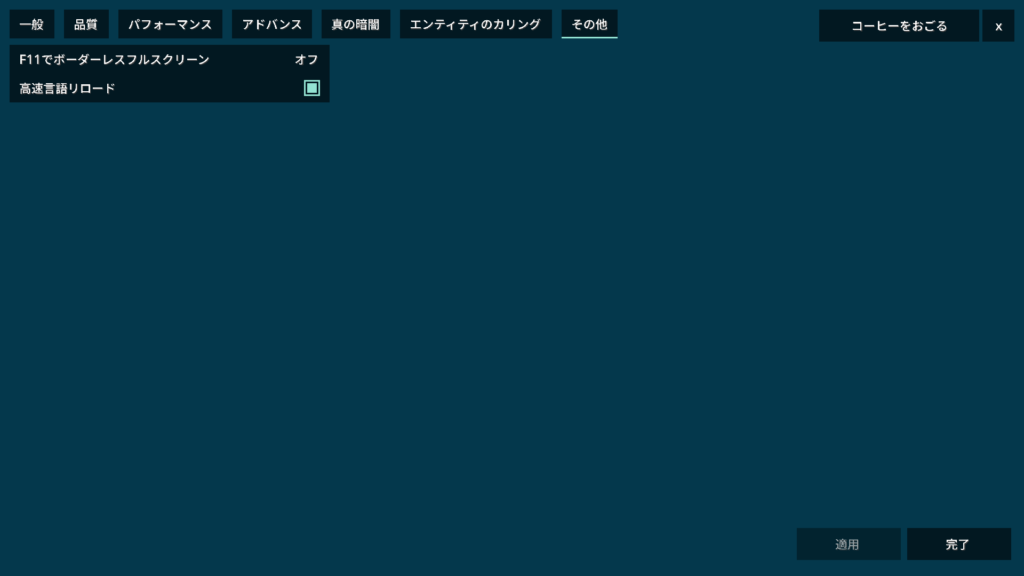

| 設定項目 | 説明 |
|---|---|
| F11でボーダーレスフルスクリーン | ボーダーレスフルスクリーンをどのように割り当てるかを設定します。 ATTACH – ウィンドウモードとフルスクリーンの間に追加します REPLACE – フルスクリーンをボーダーレスフルスクリーンに置き換えます OFF – F11キーにボーダーレスフルスクリーンの割り当てを無効にします |
| 高速言語リロード | 有効にすると、言語の更新時にすべてのリソースをリロードせず、言語のみをリロードし、速度が99.9%向上します。 |
おすすめEmbeddium関連MOD
動画で解る『Sodium』『Embeddium』関連
当ブログ運営の、ずんだもんとたまに四国めたんの二人でお送りするMOD解説系チャンネルにアップした動画です。
ぜひチャンネル登録と高評価をお願いします。
今後の記事と動画作成のモチベーションが上がります!
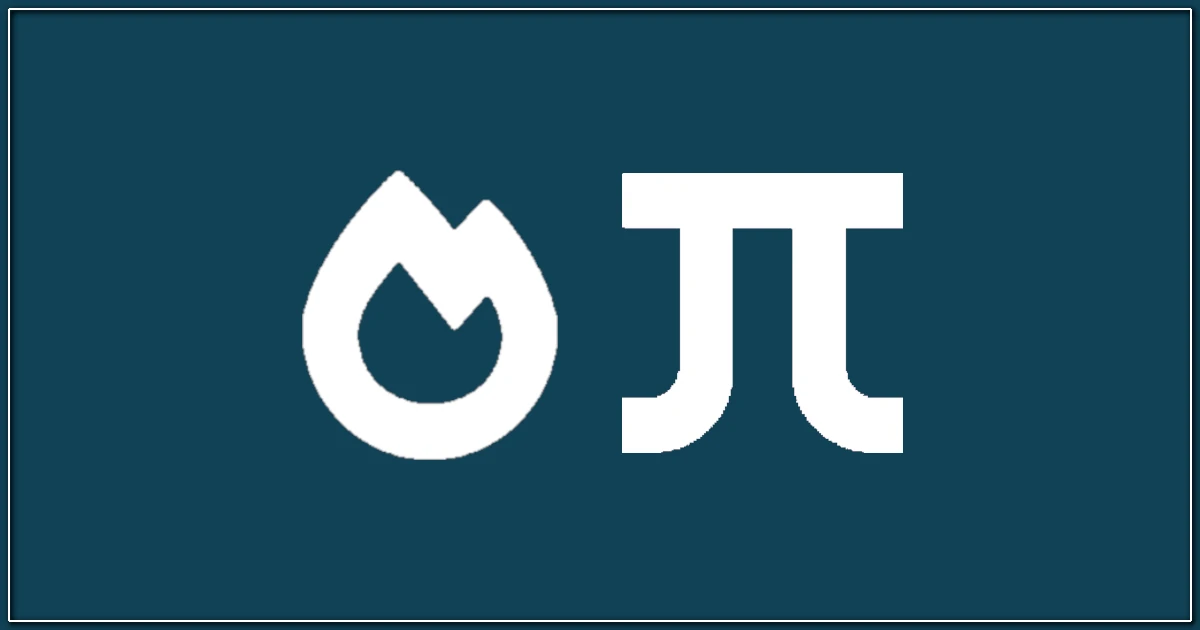
この記事に関するコメント